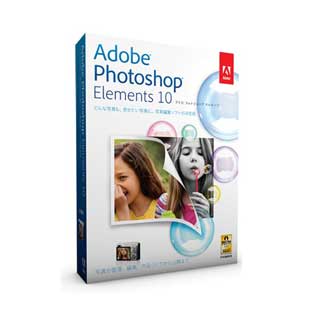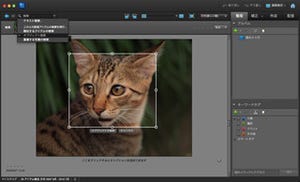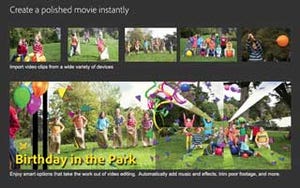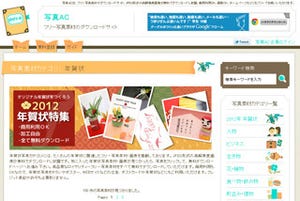新年の幕開けにふさわしい年賀状を、手間もお金も掛けずに作ってやるっ!! ……そんな決意を固め、意気揚々と「Adobe Photoshop Elementes 10」の体験版をインストールした前回。無料で入手したらからといって遠慮はしない。持ち前のオバタリアン精神で、ステキな年賀状を図々しく作り上げてみたいと思う。
ひとつになんて絞れません……!!
無料でお手軽、そしてソフト操作についての詳しい説明もあることから、本企画では、アドビのWebサイト「アトリエ10」にある年賀状テンプレートを活用しようと決めている。改めてテンプレートの一覧を見てみると、フレーム部分に写真をはめ込むだけでOK! という手間いらずの有り難いテンプレートが並んでいた。
善は急げとばかりに早速テンプレートを選び始めたものの、どれにすべきか絞り込むのに一苦労……。それもそのはず、「どんな年賀状にしたいか」という肝心な点がノープランであるばかりか、そもそも使用する写真も未だに用意していないのだ。しかし、そんな無計画な自分を反省する間もなく、「それなら、気に入ったテンプレートを全部ダウンロードすればいっか」と素早く自己解決した。複数のテンプレートを入手しておいて、あとで使用する写真との相性を吟味しながら、優柔不断に選ぶのだって"アリ"なハズだ。
ようやくダウンロードへ
年賀状のテンプレートを入手するには、テンプレート一覧の一番下にある[ダウンロード]ボタンをクリックし、メールアドレスなどの項目を入力する必要がある。それが済めば、いよいよダウンロードだ。
選べるテンプレートは、伝統的な和風デザインのものから、カジュアルな雰囲気のものまで多数ある。1枚の写真を大きく配置するもの、複数の写真をコマ割りで見せるもの、縦型、横型、果てはウルトラマンが登場するものまでと、バラエティ豊か。もちろん私は、勢いに任せてさまざまなテイストのテンプレートを大量にダウンロードした。
無事、テンプレートの入手に成功したので、次回はより具体的な作業に進みたい。センスが試されるのはここからだ。